Jak zapobiec zmianie ekranu w systemie Windows 10
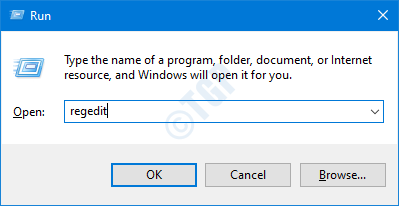
- 3896
- 528
- Seweryn Augustyniak
Czasami spędzamy sporo czasu na dostosowanie i spersonalizowanie wyglądu naszego pulpitu. Jeśli jakikolwiek inny użytkownik korzystający z systemu zmienia ekran ekranowy, który jest główną częścią wyglądu, możesz być zirytowany. Ponadto w niektórych organizacjach pracodawcy nie chcą, aby pracownicy używali nieodpowiednich dziwnych obrazów, aby były używane jako oszczędność ekranu. W takich przypadkach można zdecydować się na zapobieganie innym użytkownikom zmiany oszczędności systemu.
W tym artykule zobaczmy, jak to zrobić szczegółowo w dokładnych krokach.
Kroki, których należy przestrzegać:
Krok 1: Otwórz okno Uruchom. Przytrzymaj przyciski Windows+r z klawiatury jednocześnie.
Krok 2: Typ Regedit i naciśnij OK
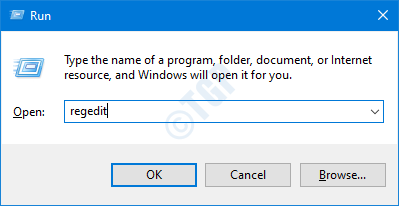
Krok 3: Jeśli zobaczysz pojawiający się UAC, po prostu kliknij Tak
NOTATKA: Edycja rejestru może mieć negatywny wpływ na system, nawet przy najmniejszym pomyłce. Zaleca się, aby przed kontynuowaniem utworzenia tworzenia kopii zapasowych ustawień rejestru. Aby wziąć kopię zapasową, w oknie edytora rejestru -> przejdź do Plik -> Eksport -> Zapisz swój plik kopii zapasowej.
Krok 4: W oknie edytora, wpisz lub kopiowanie lub przejdź do następującej lokalizacji,
HKEY_CURRENT_USER \ Software \ Microsoft \ Windows \ CurrentVersion \ polityki
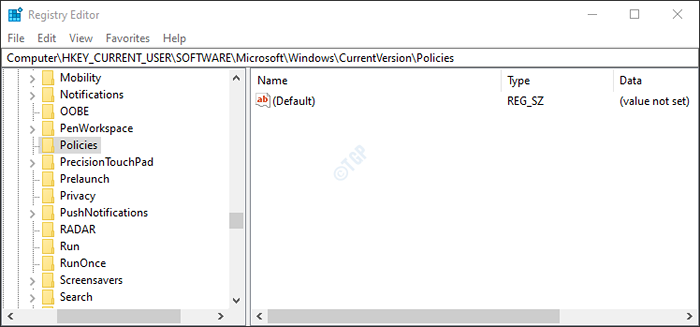
Krok 5: Sprawdź, czy wymieniony podkładek/podfolder System jest obecny w folderze zasad. Jeśli nie, utwórz jeden za pomocą następujących kroków.
1. Kliknij prawym przyciskiem myszy na Zasady klucz
2. Wybierać Nowy
3. Wybierać Klucz
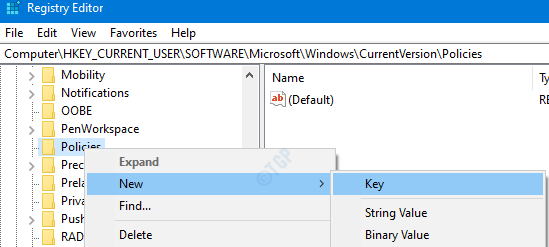
4. Nazwij nowo utworzoną subkkey jako System.
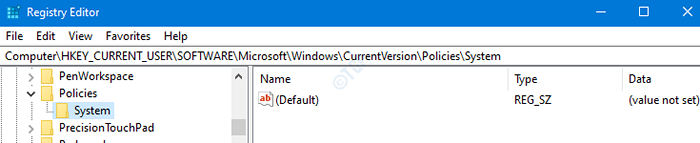
Krok 5: W systemie musimy utworzyć nowy DWord
- Kliknij prawym przyciskiem myszy wszędzie po prawej stronie
- Kliknij Nowy
- Wybierać Wartość Dword (32-bitowa)
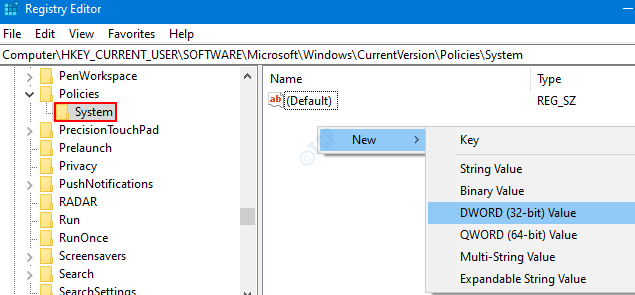
Krok 6: Nazwij nowo utworzony DWord jako NodispscrsavPage.

Krok 7: Kliknij dwukrotnie NodispscrsavPage Aby zmodyfikować jego wartość. w Edytuj dord okno, ustaw wartość 1 i uderz Wchodzić Aby uniemożliwić innym zmianę ekranu ekranu.
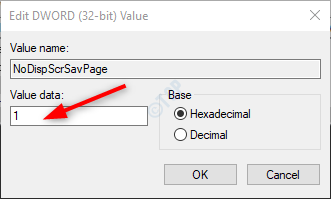
Teraz zamknij redaktor rejestru i uruchom ponownie system, aby zmiany w obowalniu.
NOTATKA: Jeśli chcesz umożliwić innym zmianę ekranu, ustaw 0 W oknie Edytuj Dword (krok 7).
To wszystko. Mamy nadzieję, że było to pouczające. Dziękuję za przeczytanie. Sprawdzaj więcej wskazówek i wskazówek
- « Jak zapobiec zmianie tapety komputerowej w systemie Windows 10
- Jak dodać lub usunąć słowa z Microsoft Word Dictionary »

